1. Ringkasan
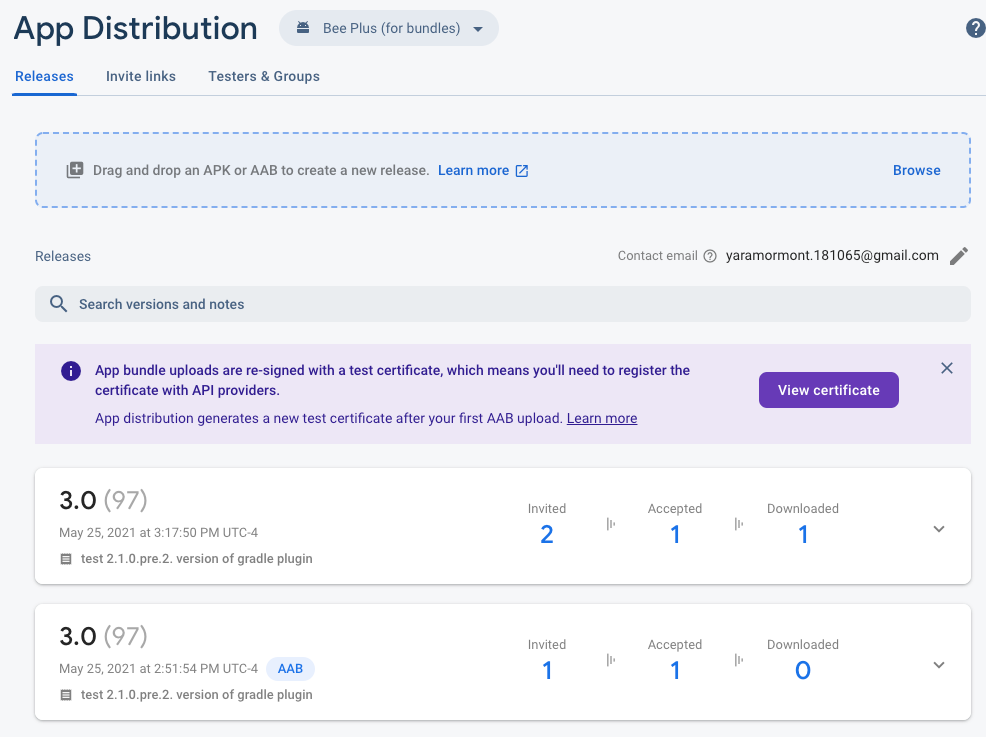
Dalam codelab ini, Anda akan mempelajari cara mendistribusikan rilis Android App Bundle kepada penguji menggunakan Firebase App Distribution dan plugin Gradle-nya. App Distribution menyediakan hub pusat bagi Anda untuk mengelola versi pra-rilis aplikasi dan penguji yang Anda undang ke setiap rilis.
Yang akan Anda pelajari
- Cara menautkan aplikasi Firebase Anda ke Google Play
- Cara mengemas dan membangun aplikasi sebagai app bundle
- Cara membuat rilis dan membagikannya kepada penguji aktif
- Cara mendownload dan menguji rilis baru sebagai penguji
Yang Anda butuhkan
- Versi Android Studio terbaru
- File bundle bertanda tangan yang Anda buat dari Android Studio
- Akun developer Google Play yang Anda miliki sebagai Pemilik atau Admin
- Aplikasi Anda di Google Play disiapkan di dasbor aplikasi Google Play, dan memiliki status berikut:
- Aplikasi didistribusikan ke salah satu jalur Google Play (Pengujian internal, Pengujian tertutup, Pengujian terbuka, atau Produksi).
- Peninjauan aplikasi di Google Play selesai dan aplikasi sudah dipublikasikan. Aplikasi Anda dianggap sudah dipublikasikan jika kolom Status aplikasi menampilkan salah satu status berikut: Pengujian internal (bukan Draf pengujian internal), Pengujian tertutup, Pengujian terbuka, atau Produksi.
- Alamat email yang dapat Anda gunakan sebagai penguji untuk menerima undangan build baru dari Firebase
2. Membuat project Firebase
- Login ke Firebase console menggunakan Akun Google Anda.
- Klik tombol untuk membuat project baru, lalu masukkan nama project (misalnya,
App Bundles Codelab).
- Klik Lanjutkan.
- Jika diminta, tinjau dan setujui persyaratan Firebase, lalu klik Continue.
- (Opsional) Aktifkan bantuan AI di Firebase console (disebut "Gemini di Firebase").
- Untuk codelab ini, Anda tidak memerlukan Google Analytics, jadi nonaktifkan opsi Google Analytics.
- Klik Buat project, tunggu hingga project Anda disediakan, lalu klik Lanjutkan.
- Klik Lanjutkan.
- Jika diminta, tinjau dan setujui persyaratan Firebase, lalu klik Continue.
- Untuk codelab ini, Anda tidak memerlukan Google Analytics, jadi nonaktifkan opsi Google Analytics.
- Klik Buat project, tunggu hingga project Anda disediakan, lalu klik Lanjutkan.
Tambahkan app bundle Anda ke project
- Di Firebase console, klik Tambahkan aplikasi.
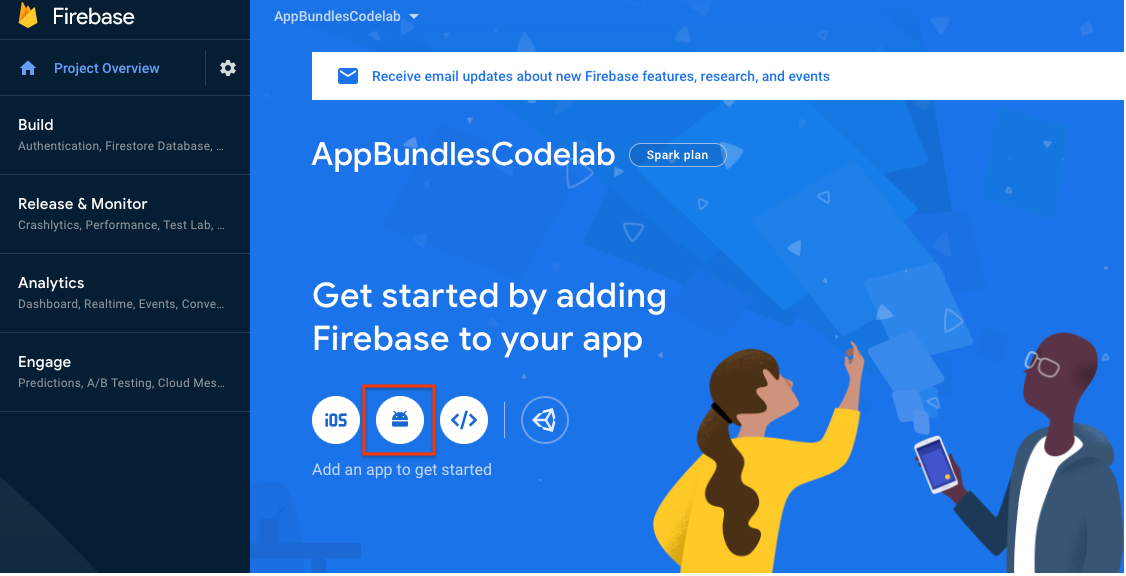
- Saat mendaftarkan aplikasi, pastikan Anda menggunakan nama paket yang sama dengan aplikasi yang diupload ke akun developer Google Play Anda. Terakhir, klik Register app.
- Selesaikan langkah-langkah yang tersisa untuk menambahkan file konfigurasi Firebase (
google-services.json) aplikasi Anda ke aplikasi Anda. Perhatikan bahwa untuk Android, App Distribution tidak memiliki Firebase SDK untuk ditambahkan ke aplikasi Anda. - Klik Lanjutkan ke konsol.
Tautkan ke Google Play
- Di Firebase console, buka Project settings.
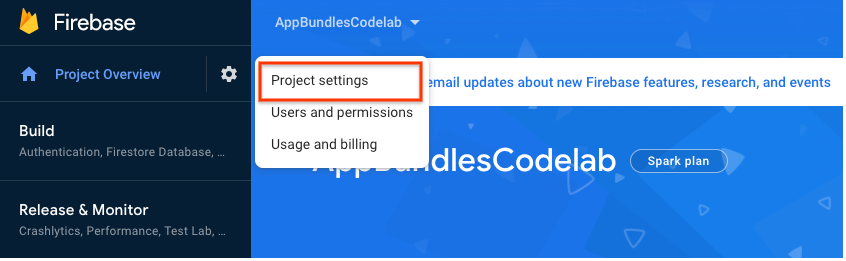
- Di tab Integrasi, klik Tautkan di kartu Google Play.
- Ikuti petunjuk di layar untuk mengaktifkan integrasi App Distribution, lalu pilih aplikasi Firebase yang baru dibuat untuk ditautkan ke Google Play.
Setelah Anda menyelesaikan langkah-langkah ini, aplikasi Firebase Anda akan ditautkan ke aplikasi Anda di akun developer Google Play Anda selama nama paket aplikasi cocok.
3. Menambahkan App Distribution ke project Anda
Menambahkan plugin Gradle App Distribution
Sekarang, Anda akan menggunakan Android Studio untuk menambahkan App Distribution dan plugin Gradle-nya ke aplikasi Anda.
- Dalam file Gradle level project (
android/build.gradle.kts), tambahkan plugin Gradle App Distribution ke blokplugins.plugins { //... // Add the App Distribution Gradle plugin id("com.google.firebase.appdistribution") version "4.0.0" apply false } - Di file Gradle Setelan level project (
android/settings.gradle.kts), tambahkan repositori Maven Google ke blokpluginManagement.pluginManagement { // Check that you have Google's Maven repository (if not, add it). repositories { google() mavenCentral() } } - Dalam file Gradle level aplikasi (
android/app/build.gradle.kts), tambahkan plugin App Distribution ke blokplugins.plugins { //... // Add the App Distribution plugin id("com.google.firebase.appdistribution") } - Jika Anda menggunakan proxy atau Firewall perusahaan, tambahkan properti sistem Java berikut yang memungkinkan App Distribution untuk mengupload distribusi ke Firebase:
-Djavax.net.ssl.trustStore=/path/to/truststore -Djavax.net.ssl.trustStorePassword=password
Lakukan autentikasi project Firebase Anda
Sebelum dapat menggunakan plugin Gradle, Anda harus mengautentikasi project Firebase Anda. Untuk codelab ini, Anda akan login ke Akun Google menggunakan Firebase CLI.
Jalankan perintah berikut di root project Android Anda:
~/your-android-project$ firebase login
Dokumentasi referensi berisi detail selengkapnya.
4. Mengonfigurasi properti paket di Android Studio
Pada langkah ini, Anda akan menambahkan diri Anda sebagai penguji untuk build yang akan didistribusikan nanti. Setelah Anda mendistribusikan build, penguji akan mendapatkan notifikasi email dari Firebase yang mengundang mereka untuk menguji build baru.
Di app/build.gradle.kts, tambahkan bagian firebaseAppDistribution dan sertakan parameter berikut:
appID: ID Aplikasi Firebase aplikasi Anda. Anda dapat menemukannya di tab Umum pada Setelan project.artifactType: Jenis file aplikasi Anda (AAB).testers: Alamat email penguji Anda. Untuk codelab ini, tambahkan email Anda sendiri agar Anda dapat menguji build setelah didistribusikan.
Contoh:
android {
// ...
buildTypes {
getByName("release") {
firebaseAppDistribution {
appId = "yourAppId"
artifactType = "AAB"
testers = "ali@example.com, bri@example.com, cal@example.com"
}
}
}
// ...
}
Sebagai opsi, Anda juga dapat mengganti nilai yang ditetapkan dalam build.gradle.kts dengan meneruskan argumen command line dalam bentuk -PappDistribution-property-name=property-value.
5. Membangun dan mendistribusikan rilis
- Jalankan tugas Gradle
bundleVariantuntuk membuat file paket aplikasi Anda:$ ./gradlew :base:bundleRelease - Temukan paket di direktori build aplikasi Anda (lokasi defaultnya adalah
app/build/outputs/bundle/release). - Untuk mendistribusikan rilis, build target
bundleReleasedanappDistributionUploadReleasedengan wrapper Gradle project Anda. Sertakan token Firebase (yang Anda terima di langkah 3: Tambahkan App Distribution ke aplikasi Anda).export FIREBASE_TOKEN=your_firebase_token ./gradlew --stop // Only needed for environment variable changes ./gradlew bundleRelease appDistributionUploadRelease
Penguji kini akan menerima undangan email untuk mendownload dan menguji build. Sebagai developer, Anda kini dapat memantau build di tab Rilis di dasbor App Distribution.
6. Mendownload dan menguji rilis
Di bagian ini, Anda akan menyiapkan diri sebagai penguji untuk mendownload rilis yang Anda distribusikan. Sebagai penguji, Anda harus mengautentikasi perangkat pengujian dan mengaktifkan berbagi aplikasi internal di aplikasi Google Play Store.
- Di perangkat pengujian, login ke akun email penguji Anda dan buka undangan dari Firebase.
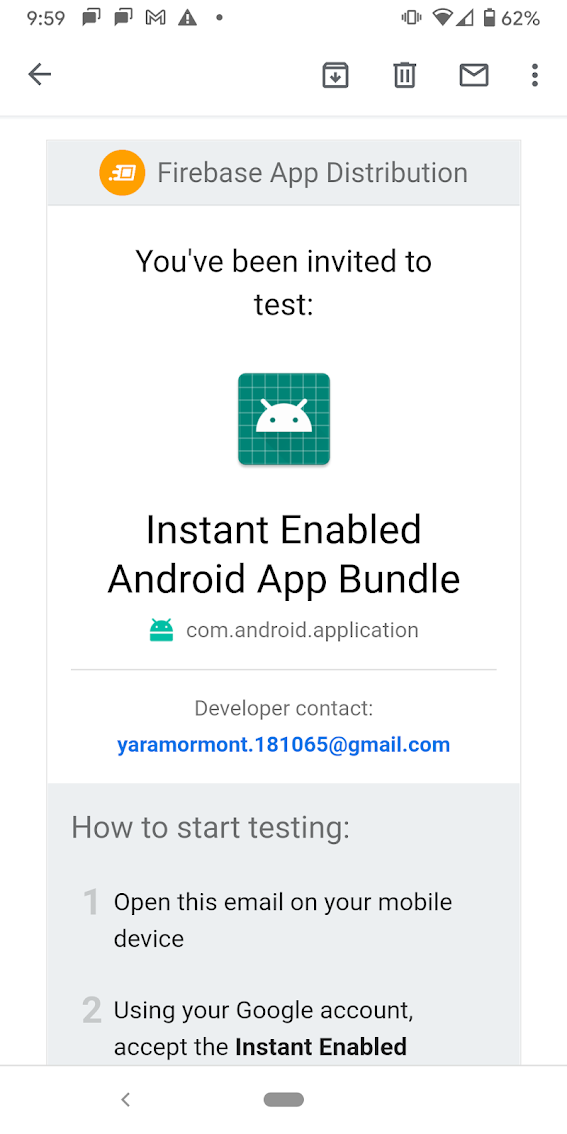
- Login dengan akun Google Anda dan terima undangan untuk menguji rilis yang didistribusikan. Sebagai opsi, Anda juga dapat mendownload Firebase App Tester, yang mencegah rilis yang didownload ditambahkan ke folder
Downloadsperangkat Anda. Panel ini juga menampilkan informasi tambahan tentang rilis, seperti progres download dan versi rilis.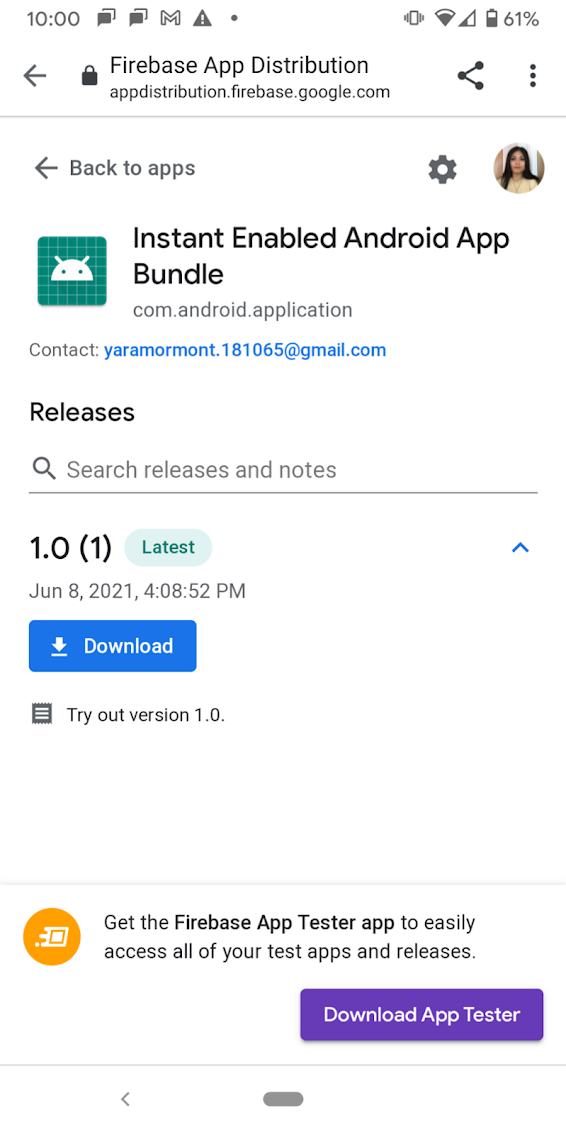
- Ketuk Download pada rilis untuk menginstalnya dari Play Store.
- Saat diminta, selesaikan langkah-langkah selanjutnya untuk mengaktifkan fitur berbagi aplikasi internal (petunjuknya ditampilkan di perangkat pengujian Anda dan hanya perlu diselesaikan satu kali).
Setelah download selesai, rilis Anda akan otomatis muncul sebagai pintasan di layar utama perangkat Anda.
7. Selamat!
Anda baru saja menggunakan Firebase App Distribution untuk mengupload app bundle dan mendistribusikan rilis kepada penguji.
Langkah berikutnya
- Buka dokumentasi App Distribution untuk mempelajari lebih lanjut cara mengelola penguji untuk rilis Anda.
- Lihat Membangun dan menguji Android App Bundle untuk mengetahui informasi tentang alat lain yang dapat Anda gunakan untuk men-deploy aplikasi.

